车间巡检系统_使用巡检App移动巡检车间,生成巡检报告、生成考核结果
巡检管理
1.进入巡检管理页面
在主页面点击左侧菜单栏中【巡检管理】选项,进入巡检管理页面。

2.检索巡检
在巡检管理主界面上以列表的形式展示了已录入系统的巡检记录。在页面上方的条件查询区域中输入对应的查询条件后,点击查询按钮。此时,下方列表展示区中显示按输入条件检索到的巡检信息。
3.添加巡检
添加巡检的方式有两种:手机app上传巡检信息、网页端巡检管理添加巡检信息。
点击条件查询区域中的【添加】按钮,弹出新增巡检窗口。在窗口中输入巡检的日期、被巡检的部门、巡检人员等必要信息。点击新增按钮,新增一条子巡检内容(可添加多条)。点击【确定】按钮即可保存该条巡检。
4.查看巡检详细内容
点击任意一条巡检信息中的查看按钮即可查看该条巡检的详细内容。
5.生成巡检报告
点击任意一条巡检条目中的【生成报告】按钮,弹出生成报告窗口。在该窗口,您可以修改该巡检的标题、类型以及巡检报告的具体内容。
6.生成考核单
巡检报告已经生成后,该条巡检记录会出现【生成考核】和【提交审核】按钮。点击任意一条巡检条目中的【生成考核】按钮,弹出生成考核单窗口。在此窗口中填写责任人、巡检人、考核内容等信息后,点击【确定】,保存该考核单。一条巡检记录可重复生成多张考核单。(如生成考核单后不满意,可在考核管理中修改考核单)
7.提交审核
点击巡检管理主界面中任意一条巡检条目中的【提交审核】按钮,即可将该条巡检提交上级经理审核。
8.审核操作
巡检人员提交审核后,他的上级领导就能看到一条新的处于【审核中】状态的巡检信息。
点击右侧【审核】按钮,会弹出审核窗口。在审核窗口中填写审核意见后(可不填),点击【通过】或【驳回】按钮,完成审核。
9.查看报告
在巡检记录中点击查看报告按钮,可查看该巡检的巡检报告。
10.删除巡检
点击巡检管理主界面中任意一条巡检条目中的删除按钮,并在随后弹出的确认框中点击【确定】按钮,即可删除该条巡检。或者勾选您所要删除巡检左侧的复选框,然后点击巡检列表上方工具栏中的删除按钮,确定后即可删除所有选中的巡检记录。(注意:删除巡检记录时会自动删除与之关联的巡检报告和考核单)
巡检报告管理
1.进入报告管理页面
在主页面点击左侧菜单栏中【报告管理】选项,进入巡检管理页面。
2.检索通告
在报告管理主界面上以列表的形式展示了已生成的巡检报告。在页面上方的条件查询区域中输入对应的查询条件后,点击查询按钮。此时,下方列表展示区中显示按输入条件检索到的巡检报告信息。
3.修改报告
点击任意一条巡检报告中的【生成报告】按钮,弹出生成报告窗口。在该窗口,您可以修改该巡检报告的标题、类型以及巡检报告的具体内容。
3.1删除报告
点击报告管理主界面中任意一条通告条目中的红色按钮,并在随后弹出的确认框中点击【确定】按钮,即可删除该报告。或者勾选您所要删除报告左侧的复选框,然后点击报告列表上方工具栏中的删除按钮,确定后即可删除所有选中的报告。
考核管理
1.考核管理
在主页面点击左侧菜单栏中【考核管理】选项,进入考核页面。
2.检索考核信息
如所示,在考核主界面上以列表的形式展示了所有的考核记录。在页面上方的输入框中输入对应的筛选条件后,点击查询按钮。此时,下方列表中显示按输入条件检索到的所有考核记录。
3.查看考核详情
点击任意一条考核记录中的右侧青色【查看】按钮即可查看该条考核记录的详细内容。
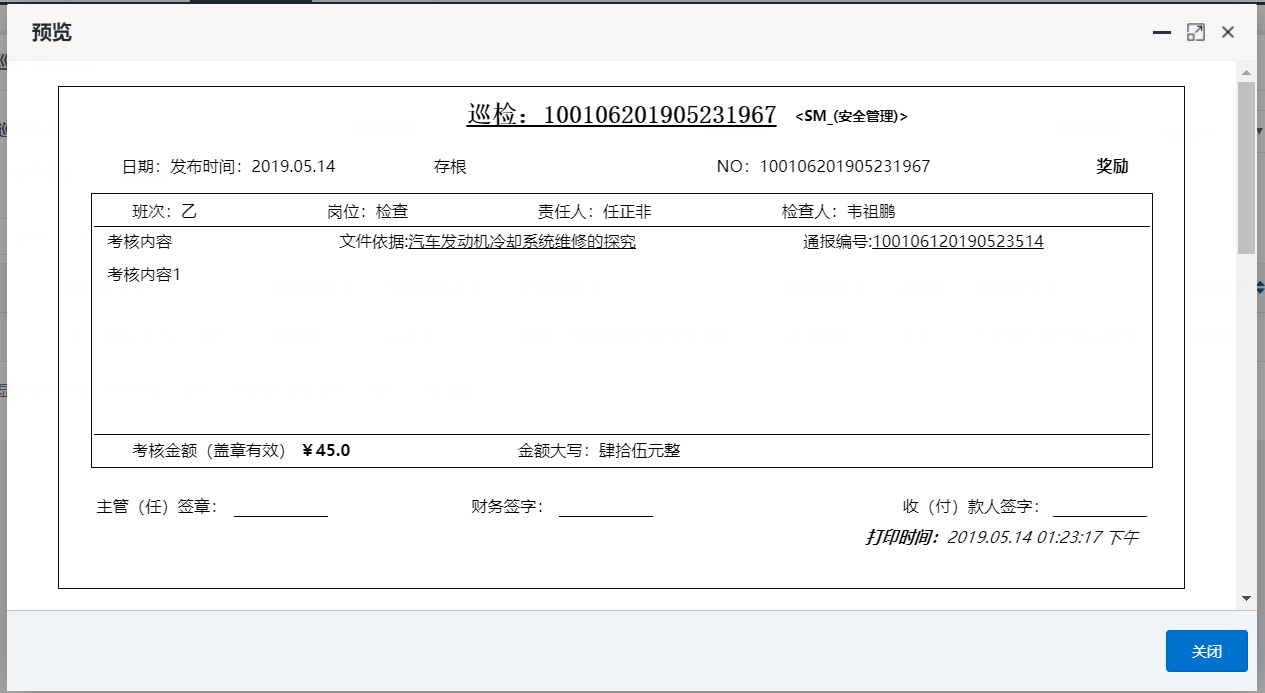
4.修改考核内容
点击任意一条考核记录中的右侧蓝色【修改】按钮会弹出修改窗口。修改完成后点击【确定】保存。。
5.删除考核单
点击考核管理主界面中任意一条考核条目中的红色按钮,并在随后弹出的确认框中点击【确定】按钮,即可删除该考核单。或者勾选您所要删除考核单左侧的复选框,然后点击考核列表上方工具栏中的删除按钮,确定后即可删除所有选中的考核单。
报告模板配置
1.报告模板配置页
在主页面点击左侧菜单栏中【考核】选项,进入考核页面。您可以在这个页面修改模板的配置项。修改完成后,点击保存配置
系统管理
1.用户管理
3.机构管理
4.角色管理
5.字典管理
6.工段设置
7.文件依据
8.岗位管理
